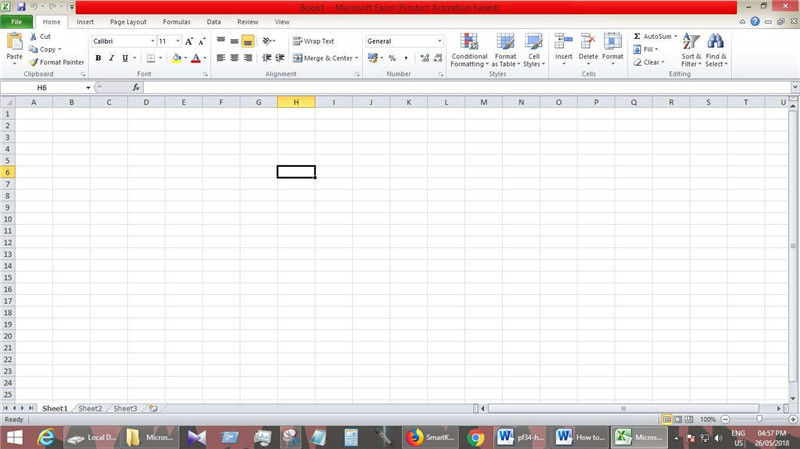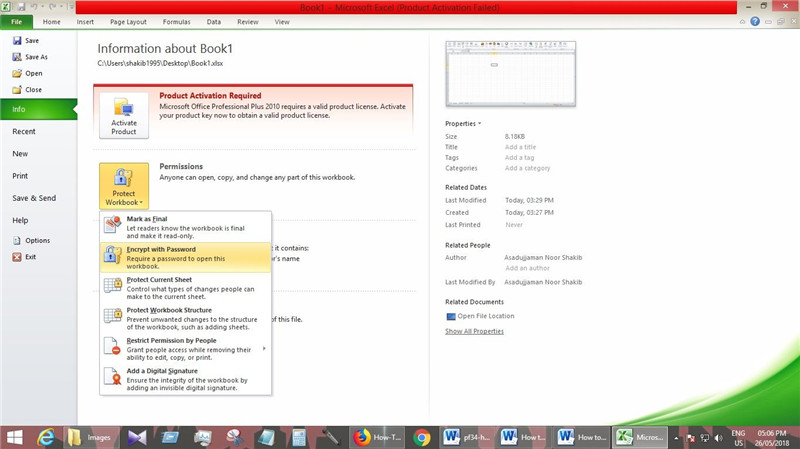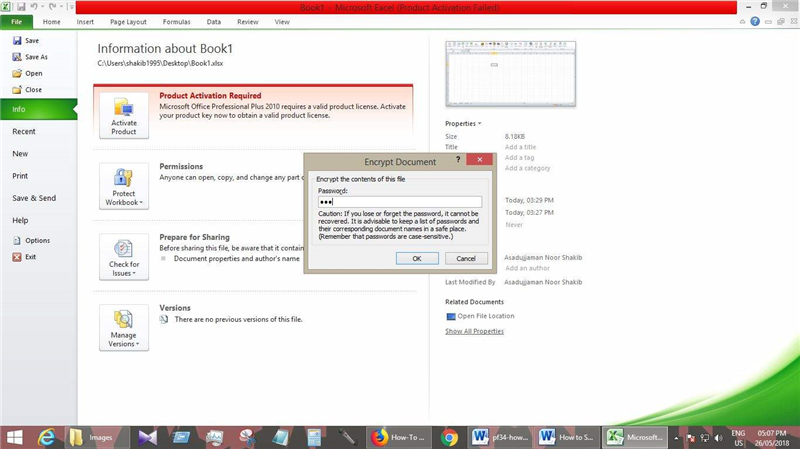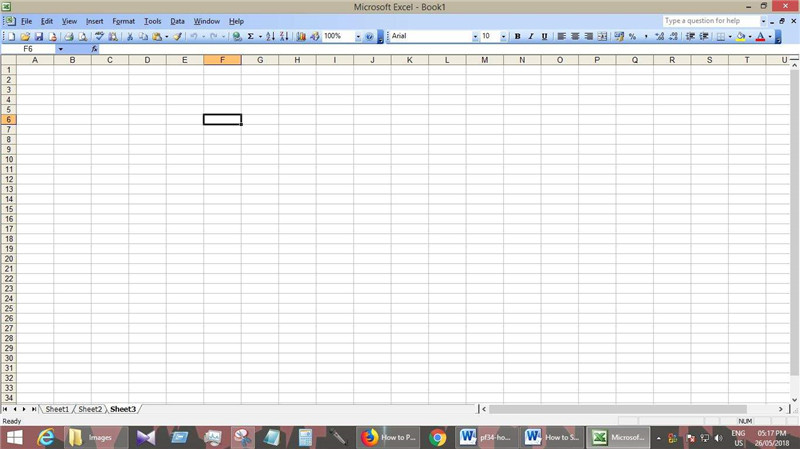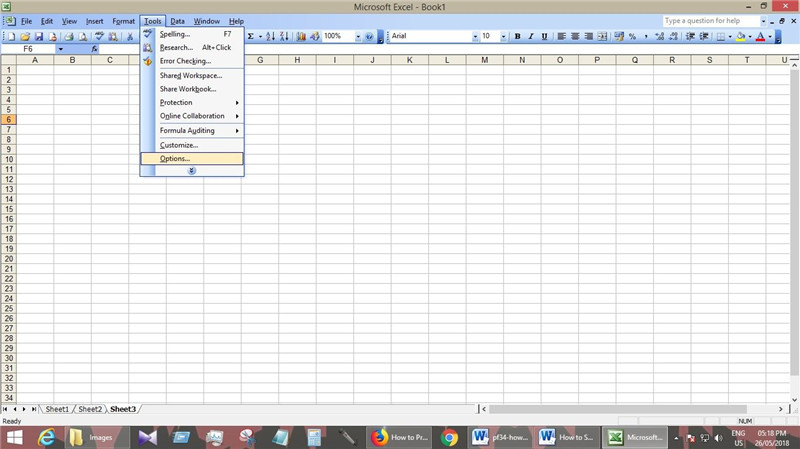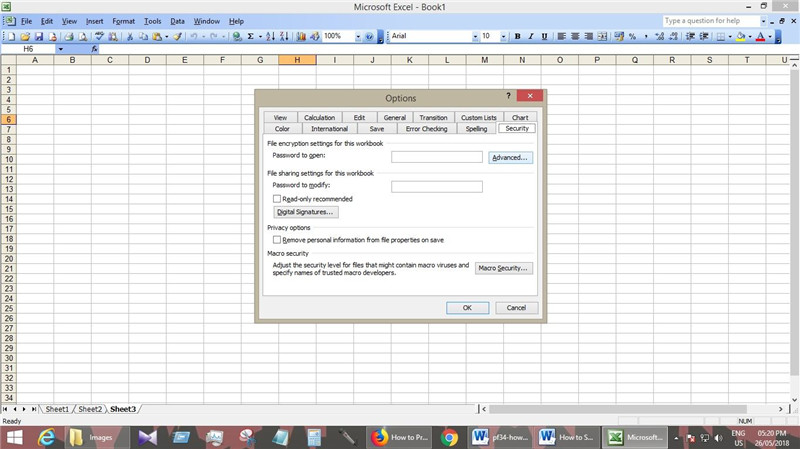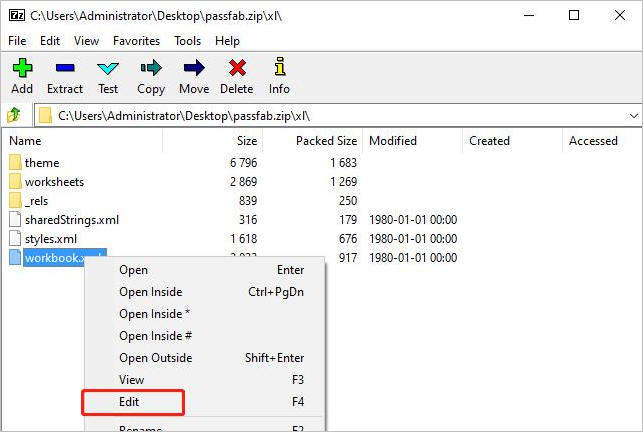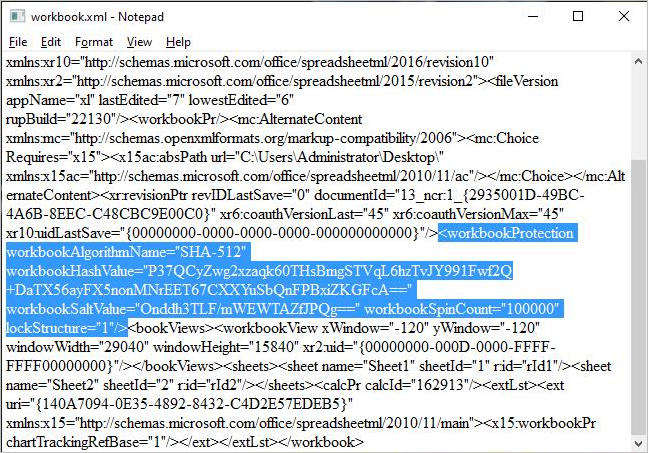Excel-filer är viktiga för oss eftersom vi använder dem för olika personliga och officiella projekt. Vi vill inte att våra viktiga filer ska skadas, ändras eller redigeras av någon annan. Så att ställa in ett lösenord för en Excel-fil blir en nödvändig sak att göra ibland. Men huvudproblemet börjar när du glömmer lösenordet för din Excel-fil. Om du läser den här artikeln behöver du inte oroa dig alls. Du hittar de bästa lösningarna för att lära dig hur du enkelt dekrypterar Excel-lösenord. Ibland vill du också dekryptera en Excel-fil av personliga skäl. Du har kommit till rätt plats för ditt problem!
Del 1: Hur man krypterar Excel-fil
Inte du men jag är orolig för att andra ska få tillgång till data i våra Excel-filer. För att förhindra att sådana fall inträffar, försök med följande guide om kryptering av Excel-filer 2010 till 2019. Oavsett vilka versioner du använde, är stegen desamma.
- Gå till Arkiv > Info.
- Klicka på rutan Skydda arbetsbok och välj Kryptera med lösenord.
- I popup-fönstret anger du ett lösenord i rutan Lösenord och trycker sedan på OK.
- Ange lösenordet på rutan igen och bekräfta det.
Varning:
Enligt Microsoft, de kan inte hämta bortglömda lösenord , så se till att ditt lösenord är särskilt minnesvärt.
Del 2: Hur man avkrypterar Excel-fil med lösenord
Om du känner till lösenordet för Excel 2010 till 2019-filen behöver du inte göra mycket. För olika versioner av Microsoft Excel kan alternativen vara något annorlunda, men huvudsaken är fortfarande densamma. Följ bara stegen nedan för att lära dig hur du dekrypterar Excel-fil.
För Excel 2010 och senare:
Öppna den krypterade Microsoft Excel-arbetsboken och skriv in rätt lösenord.

- Gå till "Arkiv" från det övre vänstra hörnet av menyn, klicka på "Info" och klicka sedan på alternativet "Skydda arbetsbok" från alternativet "Behörigheter".
Du kommer att se en rullgardinsmeny som nedan och klicka nu på "Kryptera med lösenord".

Ta nu bort lösenordet och tryck på "OK".

- Spara filen.
För Excel 2003 och senare:
Öppna den krypterade Microsoft Excel-arbetsboken och skriv in rätt lösenord.

Gå till alternativet "Verktyg" från menyraden och välj sedan "Alternativ...".

Nu kommer du att se ett nytt fönster och du måste gå till alternativet "Säkerhet" bland de 13 alternativen som presenterades framför dig.

- Ta bort lösenordet från rutan "Lösenord för att öppna" och klicka på "OK".
- Spara filen.
Del 3: Dekryptera Excel-fil utan lösenord
Om du inte vet hur man dekrypterar Excel-fil, måste du använda rätt metoder för att lösa ditt problem. Följ dessa steg för att lära dig hur du dekrypterar Excel-fillösenord.
Lösning 1 – Använd PassFab för Excel
Det bästa sättet att återställa ditt förlorade Excel-lösenord är att använda PassFab för Excel verktyg. Detta program kan hämta ditt förlorade Excel-lösenord på nästan nolltid. Följ bara dessa steg nedan för att hjälpa dig själv med denna användbara programvara.
Installera programvaran för Excel-lösenordsåterställning på din dator och starta den för att starta processen. Välj "Återställ Excel Open Password" och fortsätt.

Lägg till Excel-filen och välj en dekrypteringsmetod i detta Excel-lösenordsåterställningsprogram som matchar din situation.

Klicka på "Återställ" och vänta tills programvaran dekrypterar lösenordet. Det kan ta lite tid beroende på ditt lösenord.

Klicka på "Återställ" och vänta tills programvaran dekrypterar lösenordet. Det kan ta lite tid beroende på ditt lösenord.

Lösning 2 – Använd Zip-programvaran för att avkryptera Excel-ark
Om du inte kan redigera ett kalkylblad och strukturen för en arbetsbok/kalkylblad är låst, kan du använda den här metoden. Om din fil är lösenordsskyddad kan du låsa upp den genom att följa lösning 1. I den här metoden måste du använda en zip-programvara för att dekryptera Excel-filen. Följ dessa steg för att lära dig hur du dekrypterar Excel-lösenord med hjälp av en zip-programvara.
Först ändrar du filtillägget för Excel-filen från ".xlsx" till ".zip". Du kommer att kunna se filtillägget efter filnamnet på din Excel-fil.

Nu måste du extrahera zip-filen genom att använda valfri zip-extraktor som "7zip" eller "WinRAR". Högerklicka på zip-filen och välj "Öppna arkiv". Du öppnar den med din zip-extraktor.

Öppna nu "xl"-mappen och även "worksheets"-mappen som ger dig alla ark i dokumentfilen. Varje ark kommer att heta "sheet1.xml".

Välj "Redigera" genom att högerklicka på det låsta kalkylbladet, det öppnar filen i anteckningsblocket.

Tryck nu på "Ctrl+F"-knappen från tangentbordet för att hitta "sheetProtection" i filen. Du hittar informationen om algoritmen som används för att låsa detta ark. Radera all information inom parentes och även ordet "sheetProtection" och spara filen.

Gå den här gången till mappen där du har sparat det redigerade arbetsbladet. Öppna mappen "xl". Din "workbook.xml"-fil kommer att finnas i mappen "xl".

Högerklicka på workbook.xml och välj "Redigera", du kommer att se ett anteckningsblock. Ta bort
och spara filen. 

Byt namn på ".zip" till ".xlsx". Öppna Excel-filen, du kommer att se att du kan redigera filen utan lösenordet nu!

Sammanfattning
Många människor vill dekryptera Excel-lösenord men de misslyckas för att de inte följer rätt steg eller använder rätt metoder. Att läsa den här artikeln hjälper dig att förstå att det är lätt att dekryptera ett Excel-lösenord PassFab för Excel , kan du också använda den för att avskydda Excel-ark.